Ефектът Тилт-Шифт е креативна техника, която прави снимките да изглеждат като миниатюрни пейзажи. С Photoshop можете лесно да създадете този вид, като използвате целенасочена нечеткост и контраст. В този урок ще ви покажа стъпка по стъпка как да приложите ефекта Тилт-Шифт върху своите снимки - идеално за гледки на градове, пейзажи или креативни експерименти. Нека започнем и превърнем вашите снимки във вълшебни миниатюрни светове!
Стъпка 1:
Първо отварям снимка на свой избор, като най-добри резултати се постигат със снимки, заснети отстрани. Сега дублирам слоя си в панела с пластове с Ctrl+J.
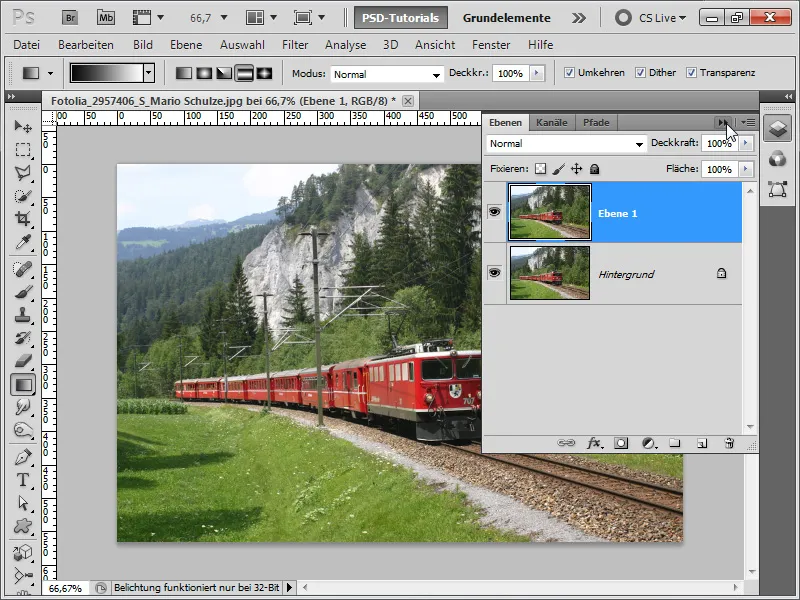
Стъпка 2:
След това отивам в менюто Филтър и кликвам върху Изразяване на дълбочина.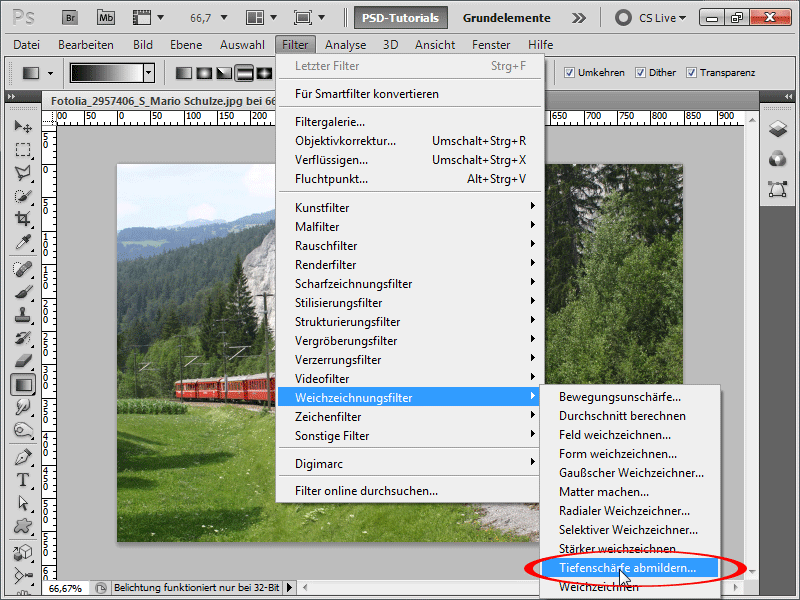
Стъпка 3:
Оставям стандартните настройки непипани, защото ми харесва резултатът от дълбочинната нечеткост. 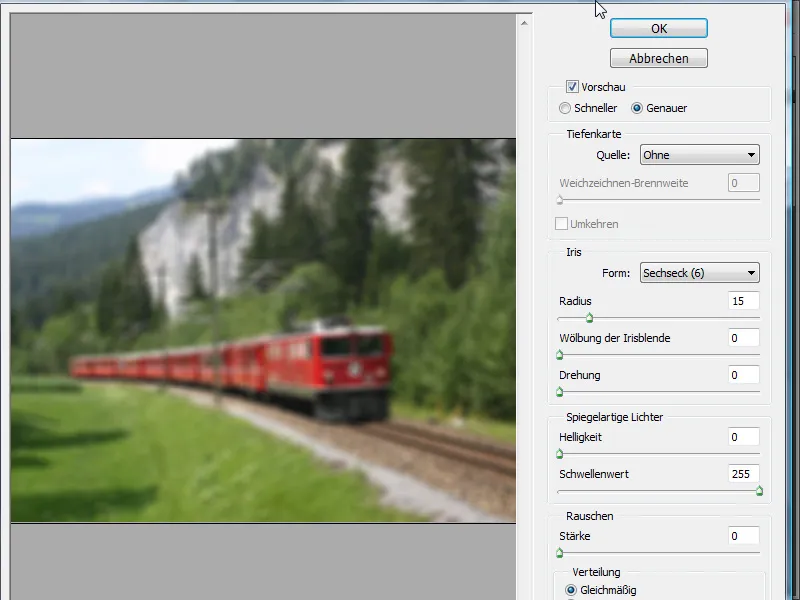
Стъпка 4:
Сега добавям маска на слой, хващам инструмента Градиент и вмъквам отразяващ градиент.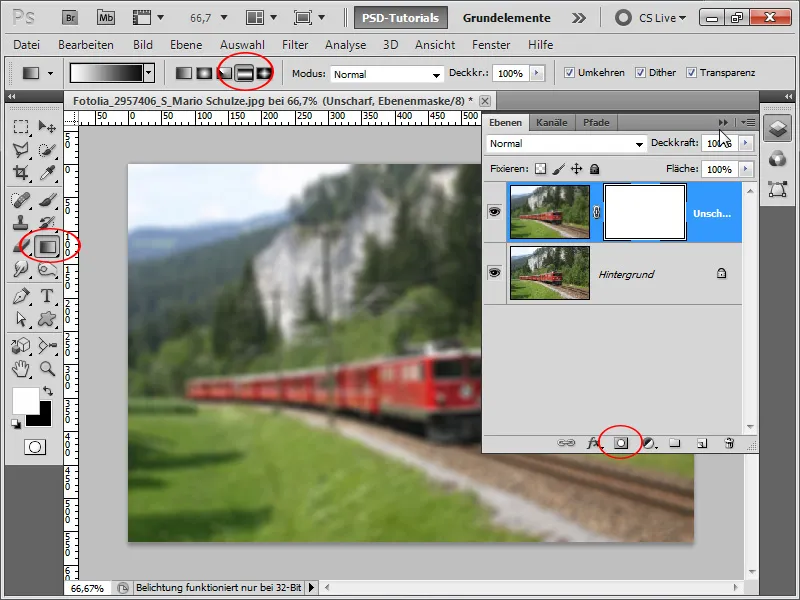
Стъпка 5:
Сега трасираме железопът, но останалата част е нечетка. Вече се създава усещане, че се отнася за моделна макетна железопътна мрежа.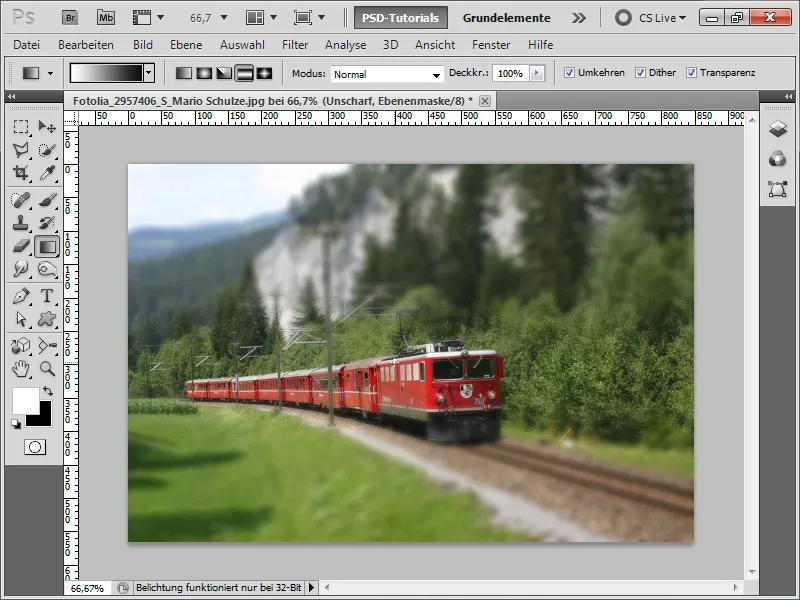
Стъпка 6:
Тъй като цветовете са все още малко бледи, увеличавам наситеността с регулация на оттенък/наситеност. Също така, с допълнително регулиране на светлина/контраст мога да повиша контраста и да подобря изображението отново.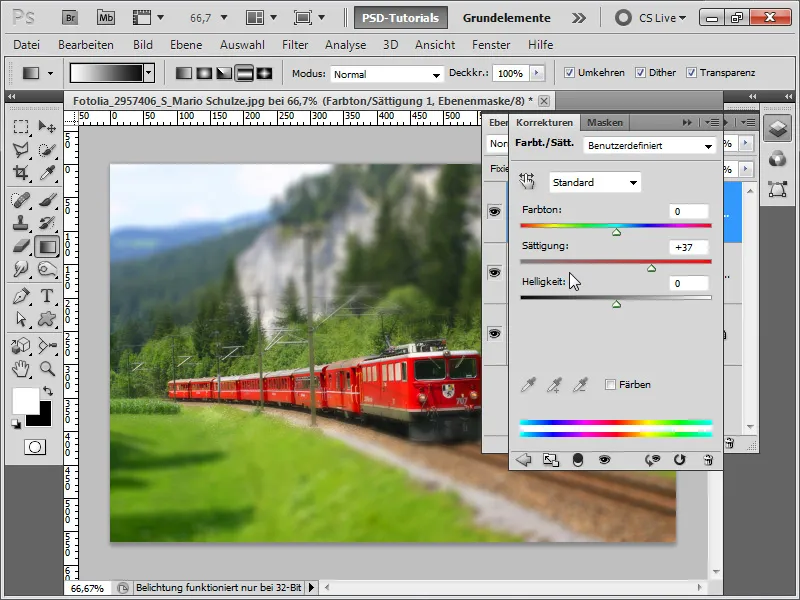
Стъпка 7:
За да подобрим още повече ефекта, отново дублирам задния план си с Ctrl+J и прилагам филтъра Размазване за увеличаване на яснотата (Меню>Филтър>Филтър за яснота) върху него.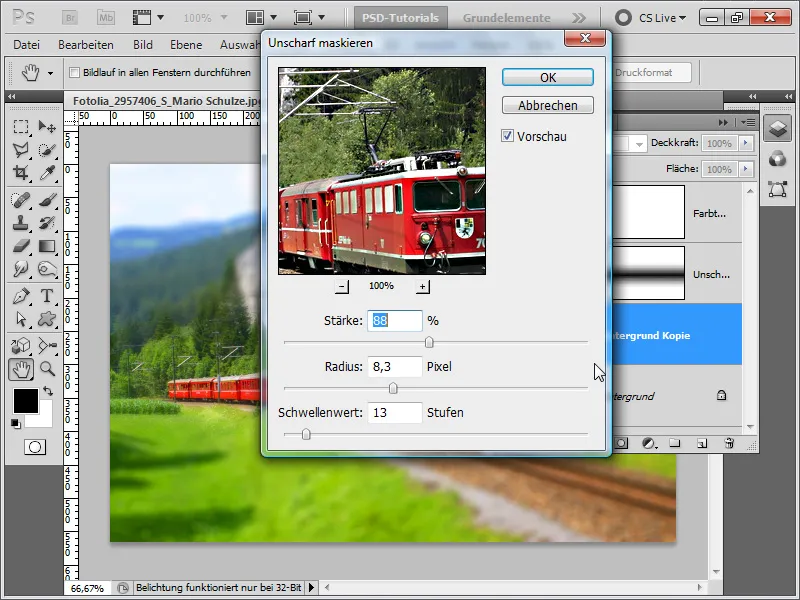
Стъпка 8:
И ето как изглежда готовата снимка:
Стъпка 9:
Ефектът изглежда най-добре, когато хората се заснемат от птичи поглед:
Стъпка 10:
Тъй като ефектът се построява винаги по един и същ начин, просто създавам действие в друга снимка. Първо отварям снимката и после записвам действието с името "Ефект Тилт-Шифт".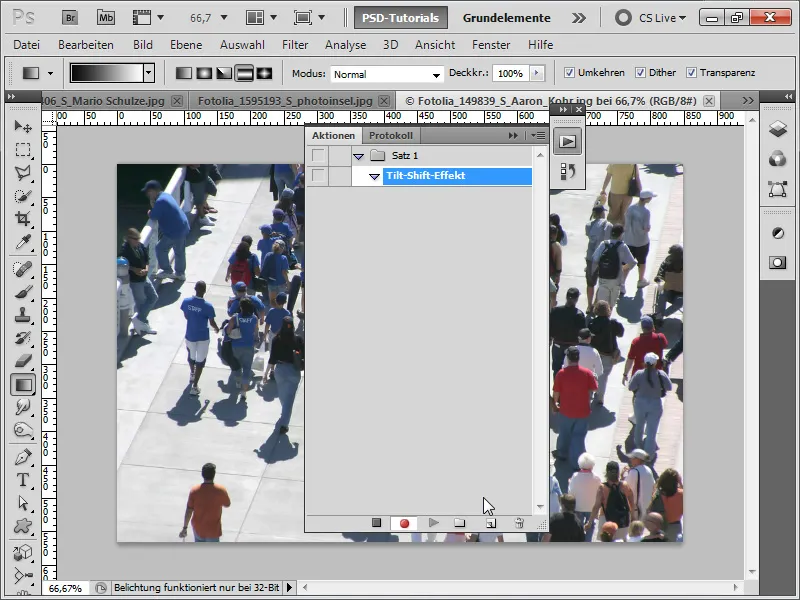
Стъпка 11:
След като изпълня всички стъпки, мога да приключа с действието. 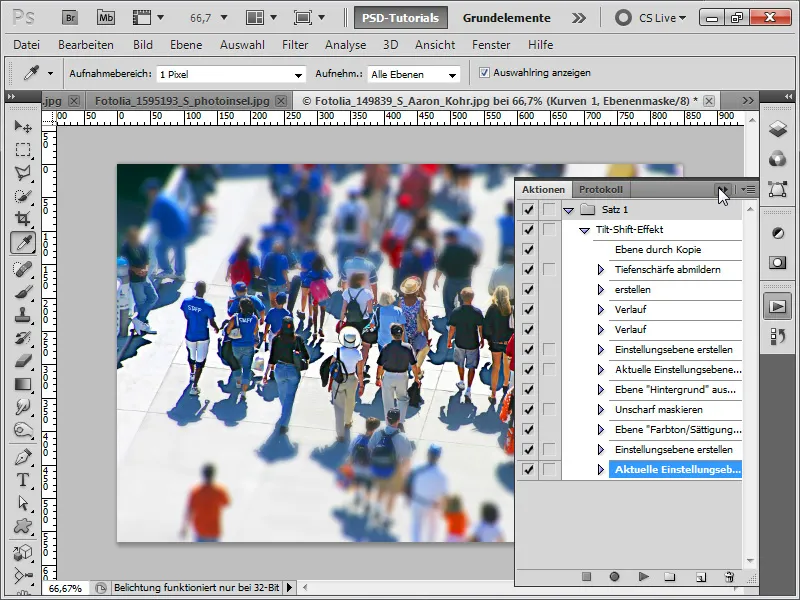
Стъпка 12:
Готовата снимка изглежда така:
Стъпка 13:
Сега зареждам новата снимка и кликвам върху иконата за възпроизвеждане в панела за действия.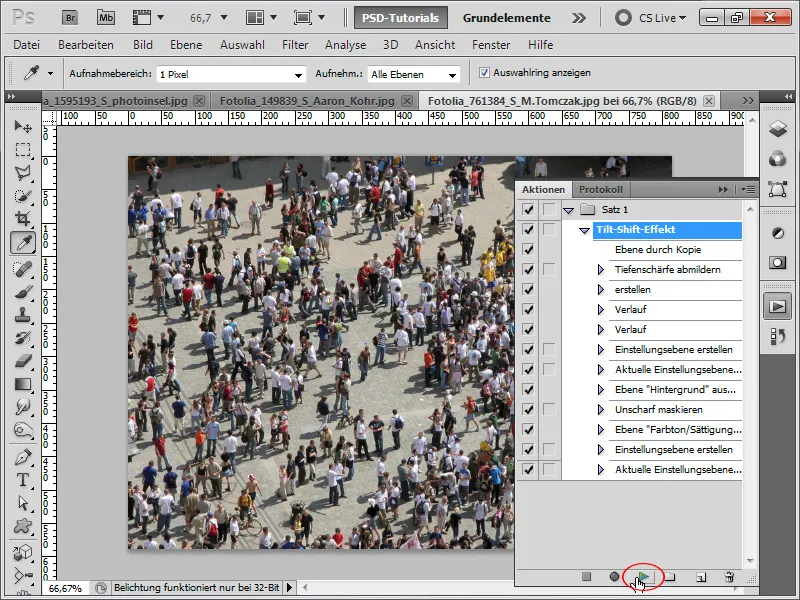
Стъпка 14:
И вот така изглежда снимката след възпроизвеждане на действието ми: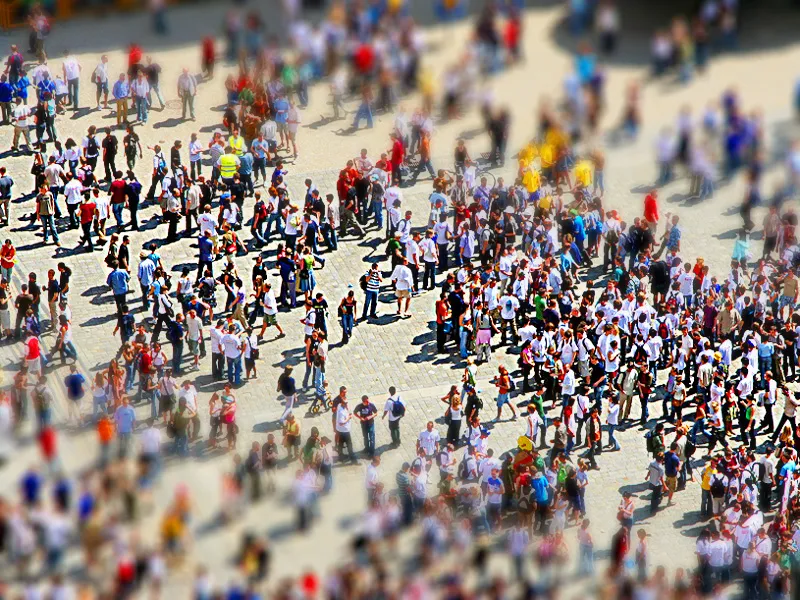
Стъпка 15:
Понеже ми харесва изключително много действието ми, реших веднага да го приложа на тази снимка тук: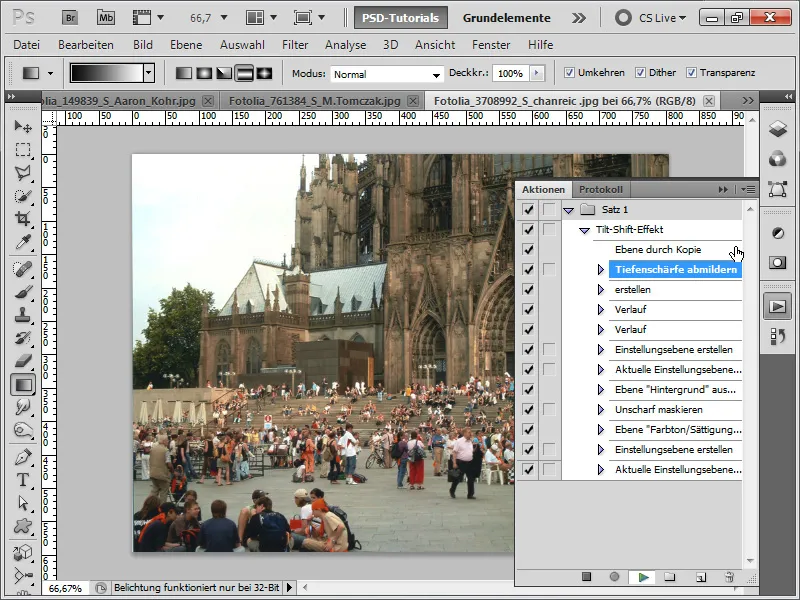
Стъпка 16:
Резултатът изглежда така (щастливо, че мога да променям градиента в моята маска на слоя по всяко време).
Стъпка 17:
Или мога да опитам запис от магистрала и в момента да изпълня действието.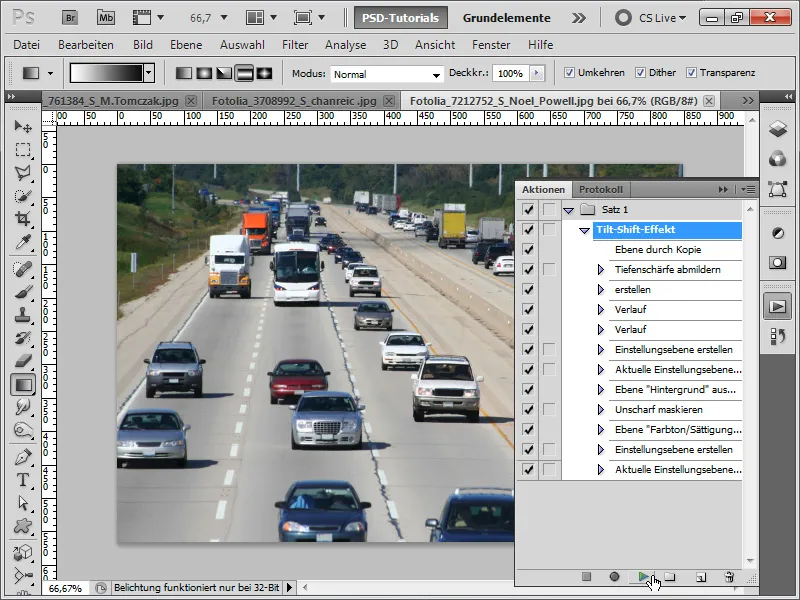
Стъпка 18:
Резултатът изглежда така:
Стъпка 19:
Или мога да взема запис от трактор и в момента да изпълня действието.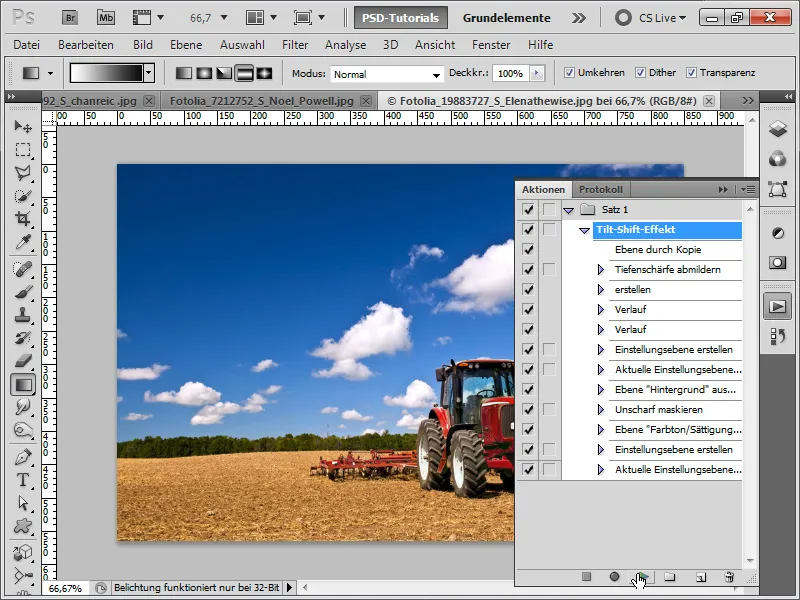
Стъпка 20:
Ефектът изглежда по следния начин:
Стъпка 21:
Но както вече споменах, ефектът най-добре се проявява върху изображения, заснети от птичи поглед.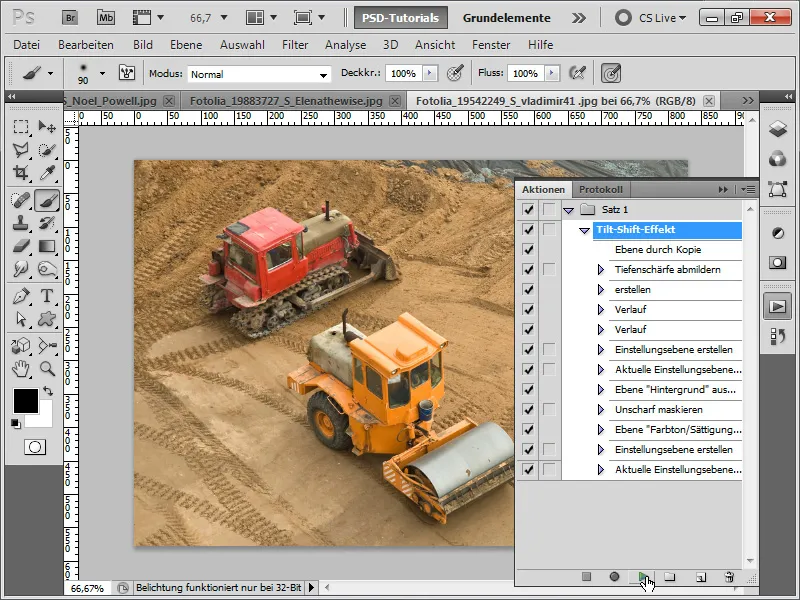
Стъпка 22:
Резултатът изглежда много по-добре след това:
Стъпка 23:
При тази снимка извършвам действието, след което я оптимизирам.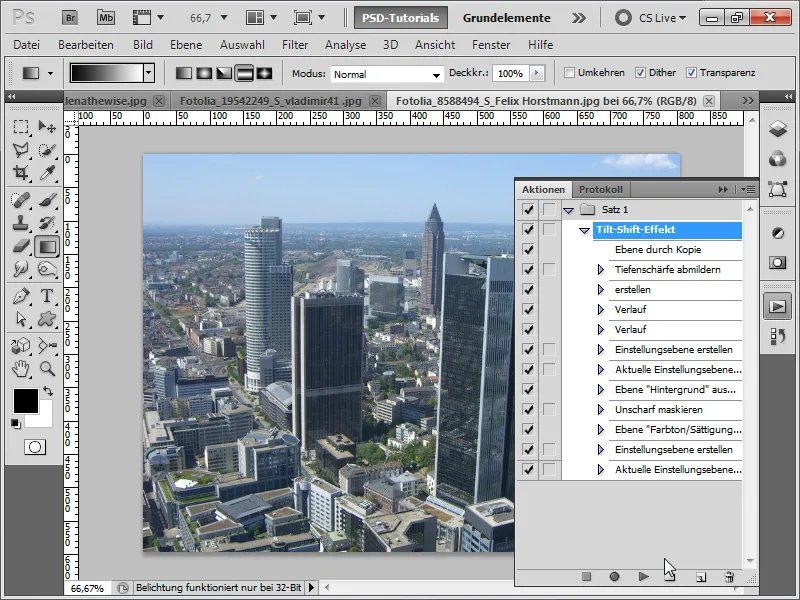
Стъпка 24:
След като изпълня действието си, резултатът изглежда така. Както се вижда, високите сгради не са представени оптимално.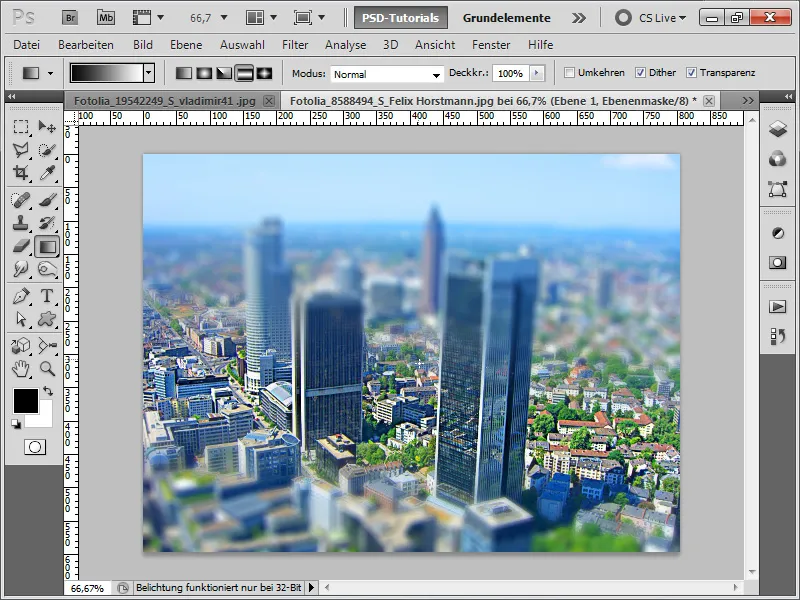
Стъпка 25:
Когато сега в моя маска на слоя с мека четка изключа високите сгради от размазването, резултатът изглежда още по-добре:
Като работен файл приложих действието Tilt-Shift.


